重装系统怎么制作U盘启动教程
时间:2023-07-23 13:42:46
使用U盘重装系统是目前最多网友重装系统选择的方法,最近就有热心网友问小编重装系统怎么制作U盘启动的?其实制作U盘启动盘并没有大家想象的复杂,而且制作起来也比较简单。下面小编就把重装系统怎么制作U盘启动教程分享给大家,让大家都能学会制作U盘启动盘。
进行此文阅读的前提是你已经制作好了一个U盘启动盘,电脑如何重装系统请看下面教程。
重启进入BIOS设置U盘启动:电脑的关机状态下,插入U盘启动盘,按下电源键开机,开机时立即按F2和F12键进入一个叫做BIOS的设置界面(部分主板是F2,部分主板是F12键,所以在不知道具体是F2还是F12的情况下,可同时按这两个键),如图是以华硕和戴尔为例。进入图示的界面表示已经进入了BIOS。
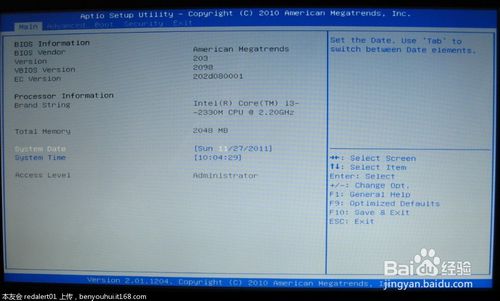
重装系统怎么制作U盘启动教程图一
在BIOS中通过移动键盘的方向键,选择选项卡BOOT然后回车(虽然各品牌电脑具体界面不一样,但都有字面上是BOOT的选项,大同小异),然后选择有字样"usb"的项目,将其移动到第一位(U盘是USB设备,移动到第一位即首先由usb设备启动的意思),然后保存(一般是F10)退出,系统会自动重启。
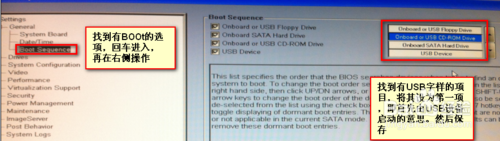
重装系统怎么制作U盘启动教程图二
保存好BIOS设置后,电脑会重启,此时不用进行操作,待出现界面如下(图示启动盘是老毛桃制作,其余如U大师等界面均类似)即表示进入了U盘启动设置。
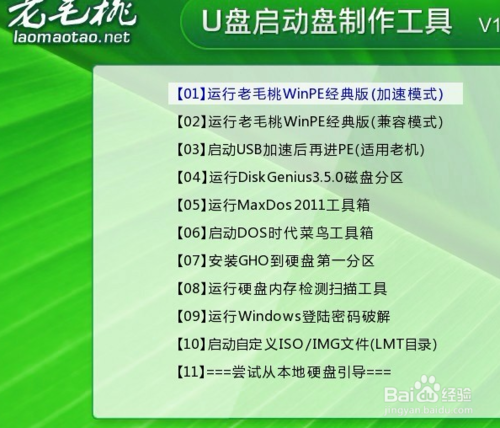
重装系统怎么制作U盘启动教程图三
由于启动盘功能选项较多,但本文只是讨论重装系统的功能,因此其他功能不做介绍。选择功能项“安装GHO到硬盘第一分区”回车,进入新界面,如图。
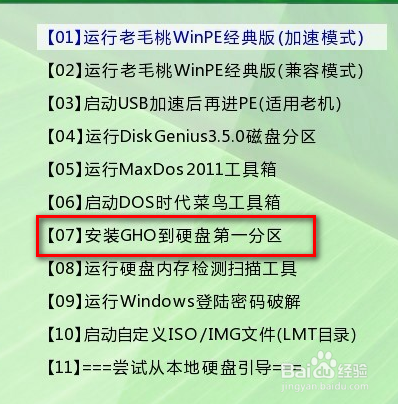
重装系统怎么制作U盘启动教程图四
如图示,选择最后一项,回车。
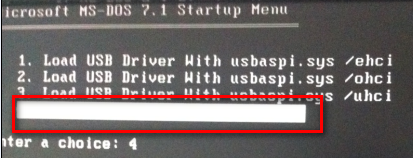
重装系统怎么制作U盘启动教程图五
此时会进入一个重装选项的界面,如果启动盘中已经有GHO文件,可以选择第一个选项,回车,系统会进入自动重装的过程,结束后重启即是一个新的系统。(如图进度条结束,即可)
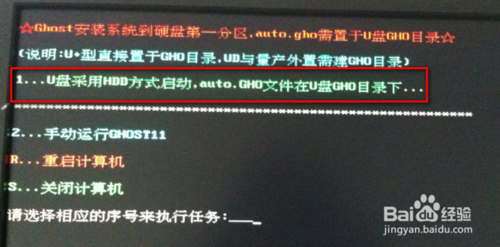
重装系统怎么制作U盘启动教程图六
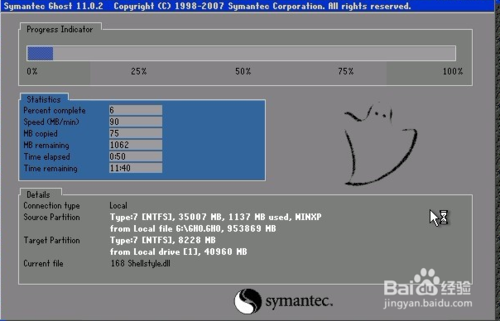
重装系统怎么制作U盘启动教程图七
综上所述的全部内容就是小编为网友们带来的重装系统怎么制作U盘启动教程了,相信网友们看完上面的教程以后,基本已经明白了U盘启动盘的制作方法了,那就赶快去制作U盘启动盘,然后自己去重装系统吧。小编还推荐网友们使用小白一键重装系统软件来重装系统,比较方便,简单。
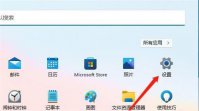
经常使用电脑的用户,会将自己的电脑设置到最舒服的状态,例如色彩设置,操作设置等等,但是电脑新手并不清楚win11色彩管理在哪里,小编为小伙伴带来了win11色彩管理位置介绍,打开
第一次的选择方向应该根据氪金程度来考虑,不氪金就不要想着玩神魔了,根本养不起。另外中期不要拿钻石来抽占星,因为这个时候非常需要酒馆的狗粮和宝箱奖励。

东城门外:牡丹,萝卜,青菜,拜月神教丐帮嵩山派武学。悦来客栈:飞蛇秘籍,炼毒术基础,鸡肉,牛肉,猹腿肉,金丝燕窝,烹饪礼盒,菊花,梨花,玫瑰,疗伤药,妙仙丸,玉露丸,掌门召集令,未鉴定的藏宝图。等等。
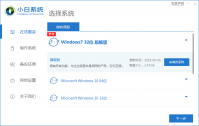
惠普笔记本重装系统教程,相信在用惠普笔记本的朋友也会有不懂得给惠普笔记本重装系统的时候,下面小编就教大家惠普笔记本重装系统的方法,都来看看吧。 工具/原料: 系统版本:
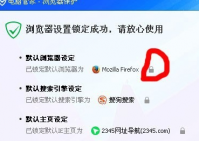
有用户反映,在重装系统win10不久后,遇到过电脑闪屏的问题。出现这个问题的原因有很多,如软件不兼容、DirectDraw显存数据导致、电脑显示器连接电缆问题等。遇到这样的问题我们也不用